Beim Magic 6 Pro handelt es sich um das erste Smartphone von Honor mit neuer MagicOS 8.0 Software. Wir zeigen euch, welche Neuerungen das System mit sich bringt und welche Funktionen euren Alltag besonders bereichern.
Das Honor Magic 6 Pro (Test) wurde auf dem Mobile World Congress 2024 offiziell vorgestellt und ging für 1.299 Euro an den Start. Das Smartphone vereint einen leistungsstarken Snapdragon 8 Gen 3, 512 GB Speicher, eine vielversprechende Triple-Kamera und ein besonders helles Display in einem schicken Gehäuse. Noch bis Ende April könnt ihr beim Kauf des Magic 6 Pro 300 Euro sparen, wenn ihr im Warenkorb unseren exklusiven Gutscheincode „ACPS300M6P“ angebt.

Honor Magic 6 Pro zum Start mit 300 Euro Rabatt
Das Honor Magic 6 Pro verfügt über ein strahlend helles AMOLED-Display, ein vielseitiges Kamerasystem und über einen leistungsstarken Snapdragon 8 Gen 3. Zusammen mit unserem exklusiven Gutscheincode „ACPS300M6P” bekommt ihr das Smartphone bis zum 30. April schon für 999 Euro.
Design & Personalisierung
Tipp #1: Always-on-Display einschalten
Das Honor Magic 6 Pro verfügt, wie die meisten aktuellen Flaggschiffe, über ein praktisches Always-on-Display (AOD). Dieses informiert auf einen Blick über die Uhrzeit, das Wetter und über eingehende Benachrichtigungen, ohne dass das Smartphone eingeschaltet werden muss. Aktivieren lässt sich das AOD in den Einstellungen ➡️ Startbildschirm und Stil ➡️ Always On Display.
Hier könnt ihr außerdem den Anzeigemodus einstellen. Dabei kann man zwischen „Intelligent“, „Geplant“ und „Ganztägig“ auswählen. Im intelligenten Modus schaltet sich das AOD automatisch ab, sobald der Akkustand unter 10 % fällt. Im Modus „Geplant“ könnt ihr einen Zeitraum auswählen, in dem das Always-on-Display aktiv sein soll.
Tipp #2: Sperrbildschirm
Wer seinen Sperrbildschirm personalisieren wollte, konnte bisher nur das Design der Uhr anpassen. Unter MagicOS 8.0 ist es nun ebenfalls möglich, ein Vollbild-AOD zu aktivieren. Die entsprechende Funktion findet ihr in den Einstellungen > Startbildschirm und Stil ➡️ Sperrbildschirmstil. Hier könnt ihr dann ein vorgefertigtes Bild oder ein Foto aus eurer Galerie als AOD-Hintergrund auswählen. Das Bild wird dann als farblich angepasste Variante auf eurem Sperrbildschirm angezeigt.
Falls euch das einfache Bild als Hintergrund zu langweilig ist, lässt sich zusätzlich der Anzeigestil anpassen. Dabei könnt ihr aus vier verschiedenen Stilen auswählen, bei denen das Bild eingerahmt oder in ein Muster gepackt wird. Zusätzlich stehen einige Muster pro Stil zur Verfügung. Auf Wunsch könnt ihr noch den verwendeten Uhrenstil leicht anpassen. Zur Auswahl stehen acht verschiedenen Digitaluhren sowie 19 Farben.
Tipp #3: Schriftart verändern
Unter „Startbildschirm und Stil“ lassen sich noch weitere interessante Anpassungsmöglichkeiten finden. Klickt auf den Punkt „Schriftart“, um in den Honor Store zu gelangen. Dort könnt ihr dann einen neuen Schriftstil auswählen und installieren. Hier findet ihr sowohl kostenlose als auch kostenpflichtige Schriftarten. Die Preise variieren zwischen 19 Cent und 3,99 Euro.
Tipp #4: App Drawer aktivieren
Falls ihr den klassischen Android-Look bevorzugt, könnt ihr in den Einstellungen den bekannten App-Drawer aktivieren. Die entsprechende Option befindet sich im Punkt „Startbildschirm und Stile“ ➡️ „Startbildschirm“. Standardmäßig werden bei Honor alle Apps auf dem Startbildschirm angezeigt.
Smarte Funktionen
Tipp #5: Apps duplizieren
Ihr möchtet Privates und Geschäftliches stärker auf eurem Magic 6 Pro trennen? In den App-Einstellungen findet ihr die Option „App Twin“. Hier könnt ihr eine kleine Auswahl an Apps klonen, um zum Beispiel WhatsApp mit zwei verschiedenen Konten zu nutzen. Zum jetzigen Zeitpunkt werden etwa Discord, Facebook, Snapchat, Instagram, WhatsApp und Telegram unterstützt. Geschäftliche Apps werden im App Drawer durch ein kleines Icon mit der Zahl „2“ gekennzeichnet.
Tipp #6: Intelligente Erkennung der Gesichtsausrichtung
Unter „Bedienungshilfen“ findet ihr die „Smart Sensing“ Einstellungen. Hier gibt es verschiedene Optionen, welche die Nutzung eures Smartphones angenehmer gestaltet. Hierzu zählt unter anderem die Funktion „Intelligentes Drehen & Auto-Ausrichtung“, die allerdings nur bei aktiviertem Auto-Drehen eingeschaltet werden kann. Sobald das Feature aktiviert wurde, trackt das Handy die Gesichtsausrichtung des Users, um die Bildschirmausrichtung automatisch anzupassen. Besonders beim Lesen oder Videoschauen im Bett kann das praktisch sein.
Tipp #7: Magic Portal
Beim „Magic Portal“ handelt es sich um eine praktische Drag-and-drop-Funktion. Markiert die gewünschte Textstelle und haltet den Text lange gedrückt. Anschließend kann der markierte Text an den rechten Rand des Bildschirms gezogen werden, um ein App-Menü zu öffnen. Dort findet ihr mitunter die Notizen App, in welche der Text eingefügt werden kann. Hierfür muss der Text nur zum Icon gezogen und losgelassen werden. Die Funktion kann unter Assistent ➡️ Magic Portal aktiviert werden.
Akku & Leistung
Tipp #8: Ultra-Stromsparen
Ihr seid unterwegs und euer Akku ist schon im roten Bereich? Dann solltet ihr einen Blick in die Akku-Einstellungen werfen. Hier findet ihr den Ultra-Stromsparmodus, mit dem die Funktionen des Smartphones deutlich eingeschränkt werden. Ihr könnt in diesem Modus bis zu sechs Apps auf eurem Startbildschirm anzeigen lassen, darunter natürlich auch WhatsApp. Bei einer Restakkuleistung von 40 % sind in diesem Modus bis zu 40 Stunden Laufzeit möglich.
Tipp #9: Leistungsmodus
Den gegenteiligen Effekt erreicht man mit dem Leistungsmodus. Hiermit könnt ihr die Leistung eures Magic 6 Pro bis zum Maximum treiben, um Spiele mit möglichst hohen FPS spielen zu können. Der Leistungsmodus erhöht allerdings die Gerätetemperatur und den Stromverbrauch.
Kamera & Galerie
Tipp #10: Lichtmalerei
Ein Highlight des Honor Magic 6 Pro ist die neue Triple-Kamera mit 180 MP Periskopkamera. In der Kamera-App findet ihr unter „Mehr“ eine spannende Funktion, mit der ihr ganz einfach Lichtmalereien erstellen könnt. Wählt den Modus aus und haltet die Kamera auf eine viel befahrene Straße bei Nacht, um eine coole Aufnahme zu erstellen. In diesem Modus könnt ihr zwischen „Lichtspuren“, „Licht-Graffiti“, „Seidiges Wasser“ und „Sternspuren“ auswählen.
Tipp #11: Screenshots verpixeln
Bilder enthalten oft persönliche Informationen – Namen, Adressen, Nummern oder andere Daten. Falls ihr ein solches Bild teilen wollt, sollten diese Details also erst zensiert werden. Öffnet das entsprechende Bild in der Galerie und klickt auf „Bearbeiten“ und anschließend auf „Mosaik“. Dort findet ihr verschiedene Verpixelungstypen, mit denen ihr sensible Informationen verwischen könnt.
Magic 6 Pro: Was sind eure Tipps?
MagicOS 8.0 bietet auf dem Honor Magic 6 Pro einige praktische Funktionen, die euren Alltag erleichtern können. Doch nun seid ihr gefragt: Habt ihr noch andere praktische Tipps? Oder vermisst ihr sogar einige Features, die Honor unbedingt einbauen sollte? Lasst es uns in den Kommentaren wissen!
Mit * markierte Links sind Affiliate-Links. Mit dem Kauf über diesen Link erhalten wir eine Verkaufsprovision, ohne dass du mehr bezahlst.
Aus Gründen der besseren Lesbarkeit wird auf die gleichzeitige Verwendung männlicher, weiblicher und diverser Sprachformen (m/w/d) verzichtet. Alle Personenbezeichnungen gelten gleichermaßen für alle Geschlechter.

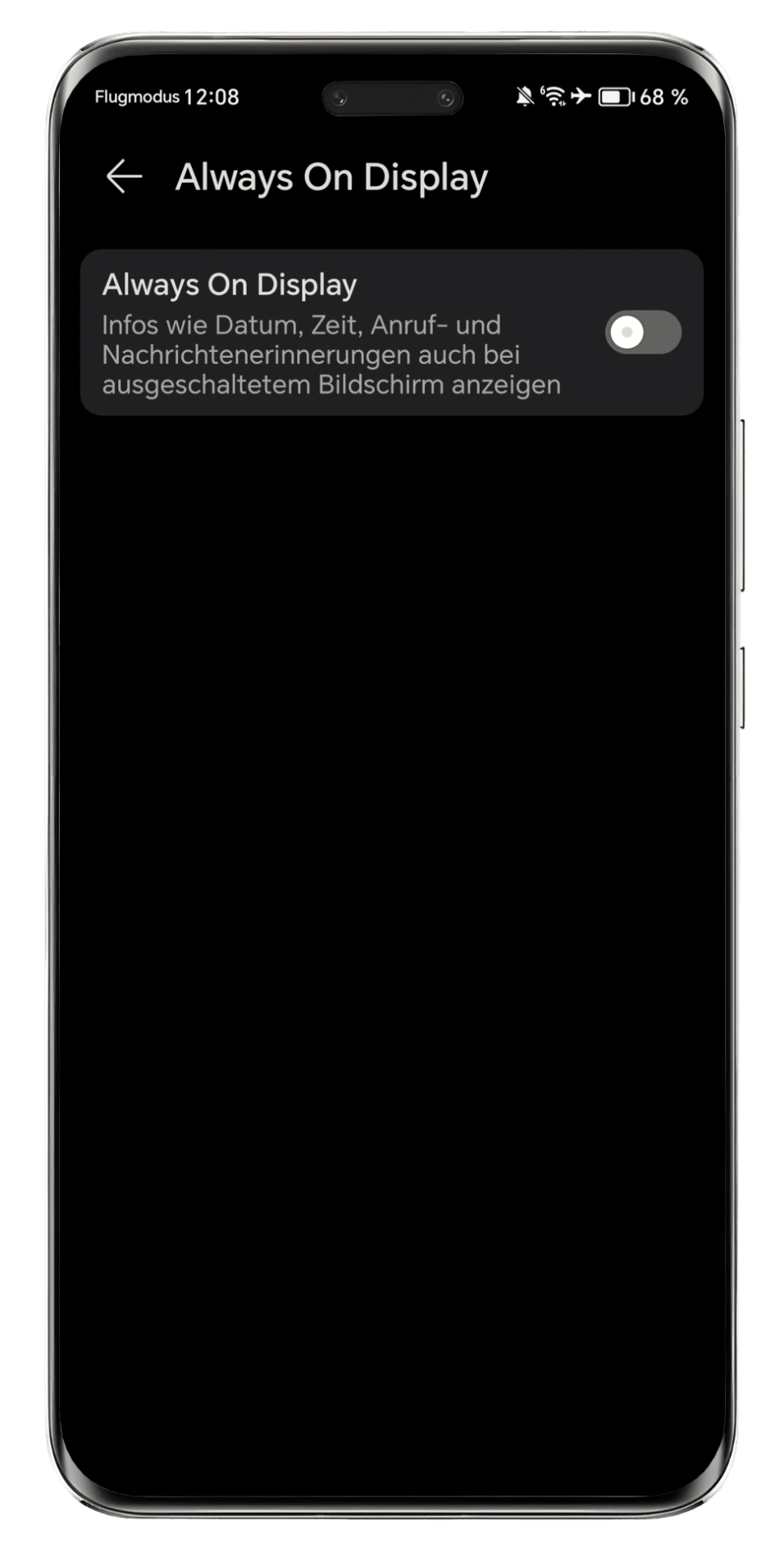
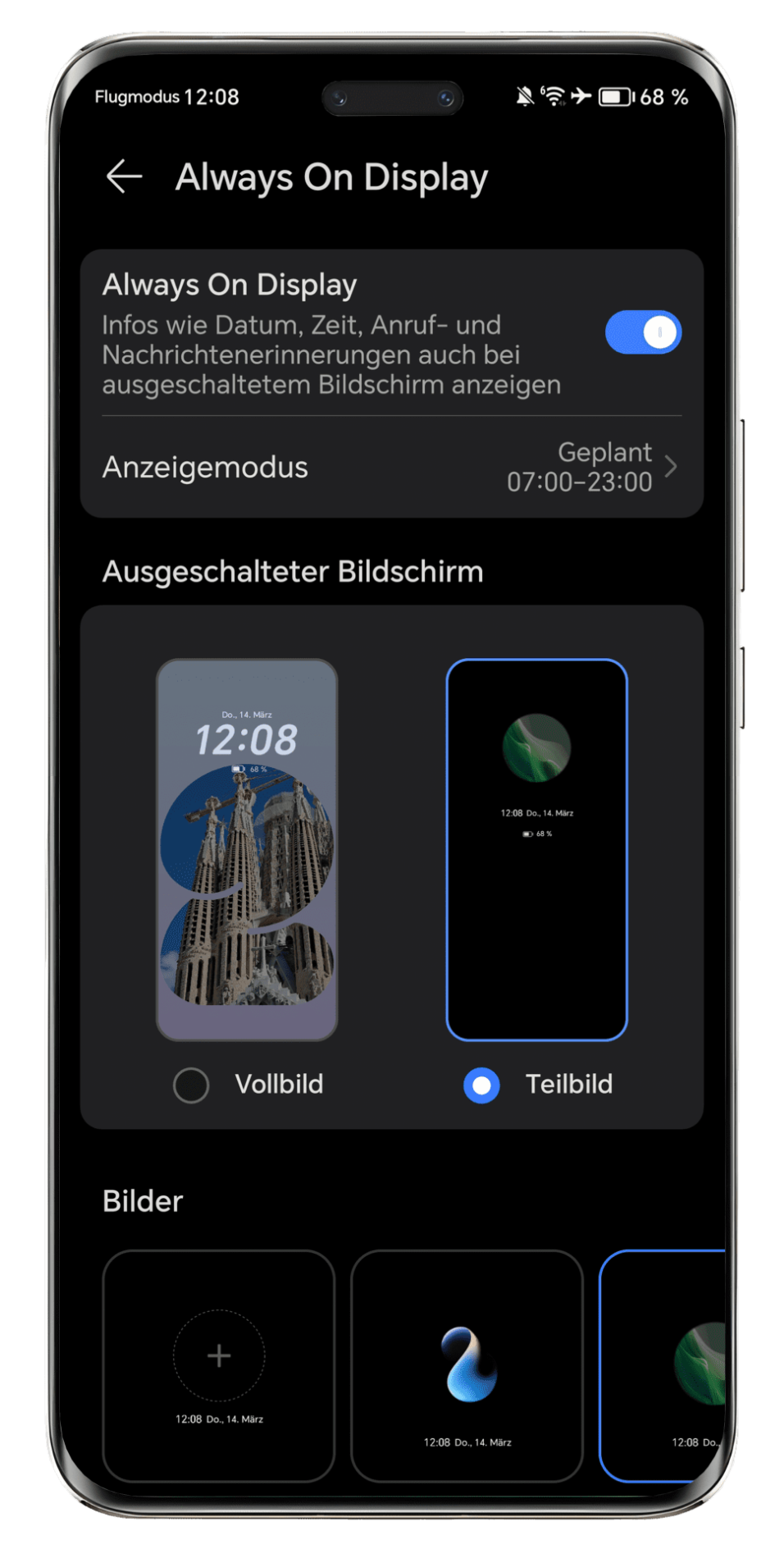
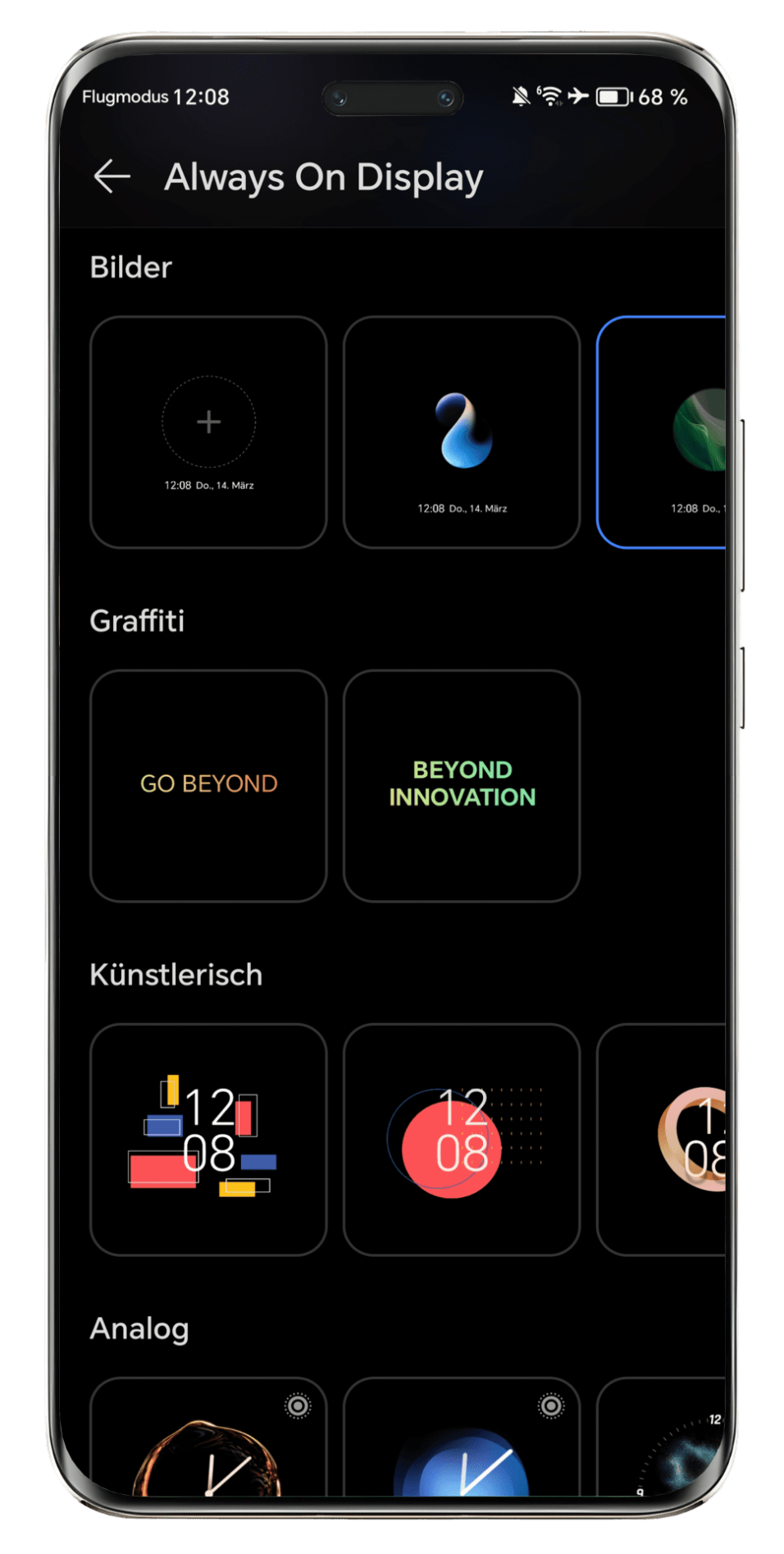
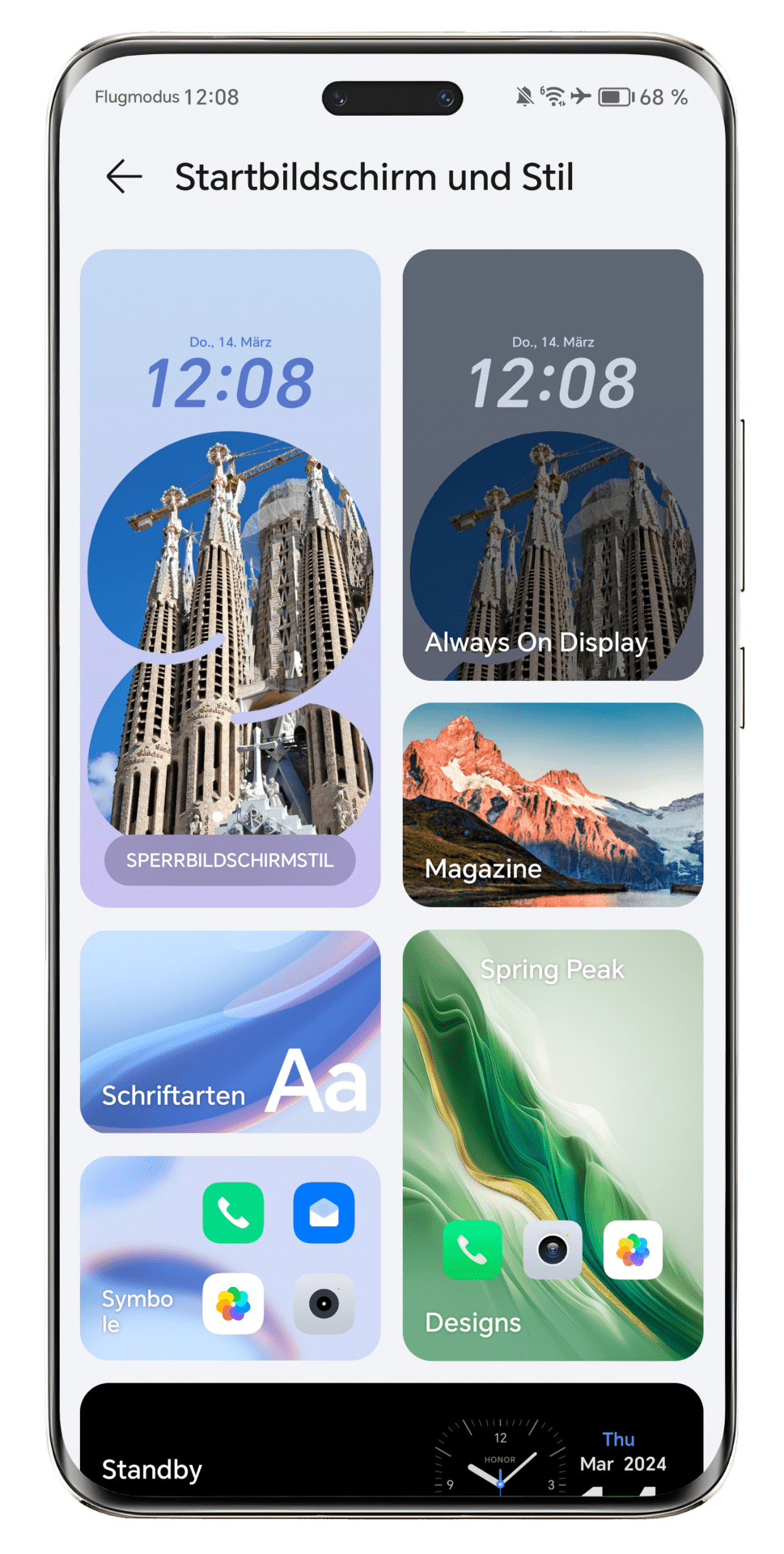
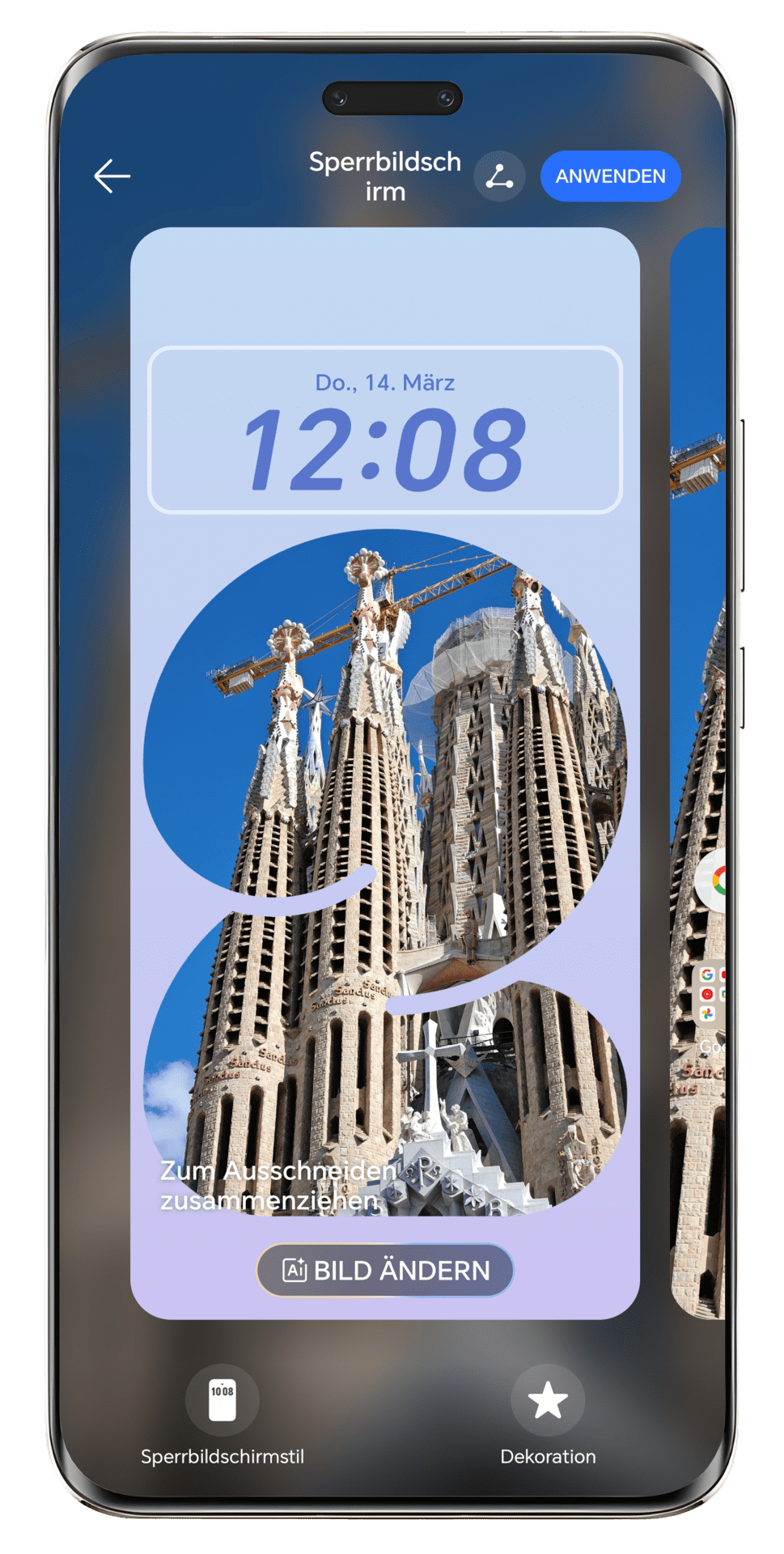
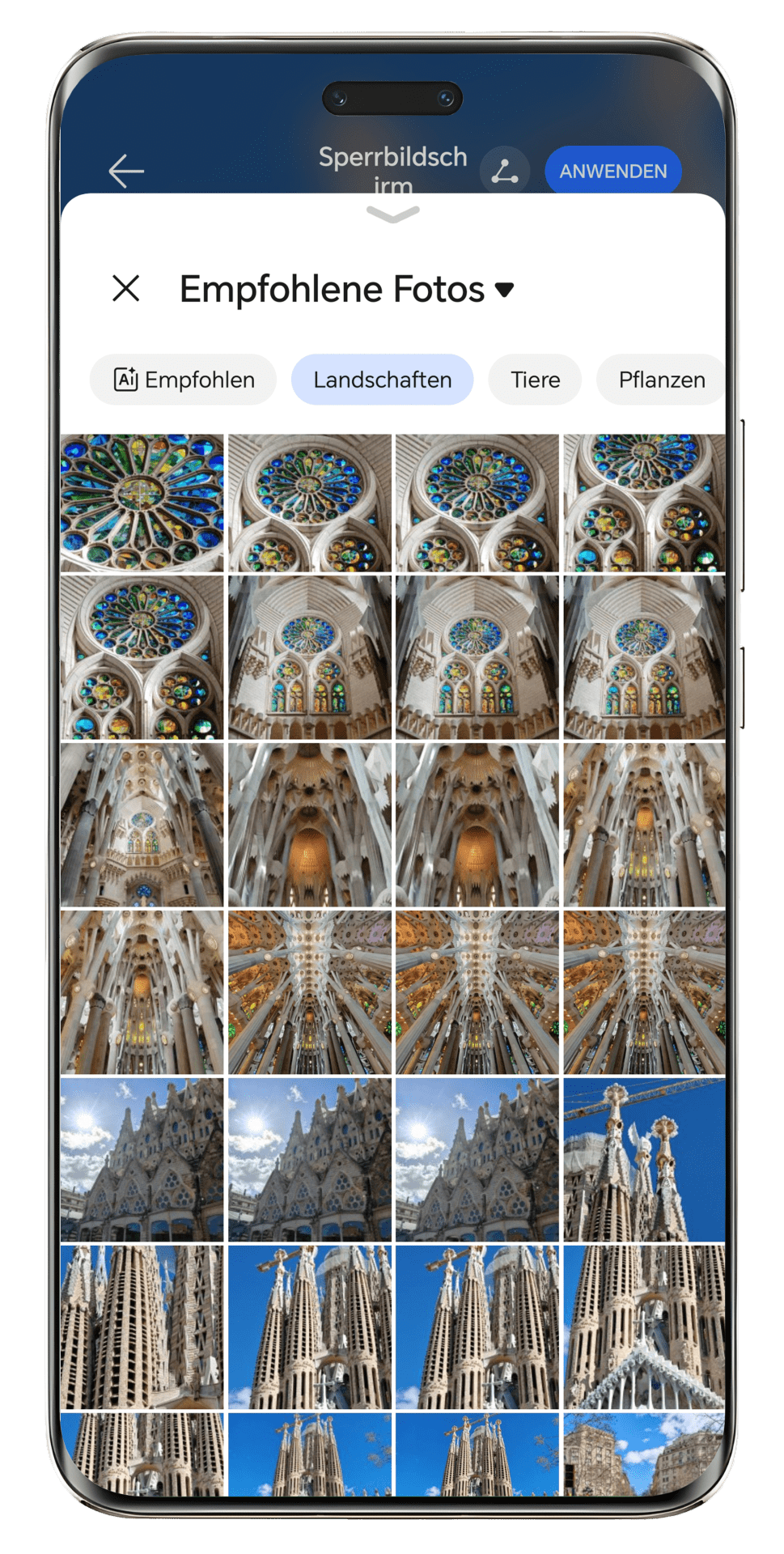
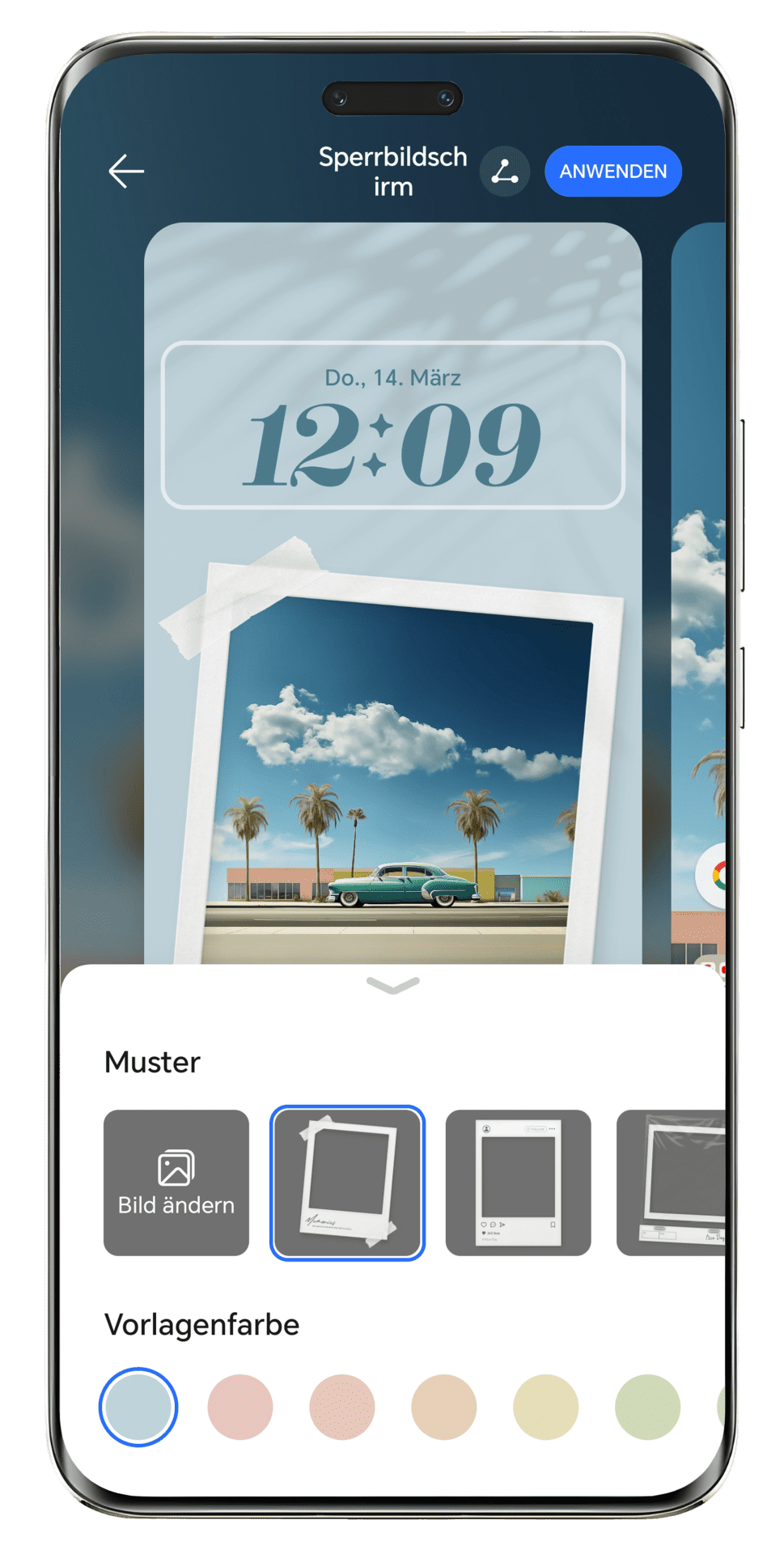
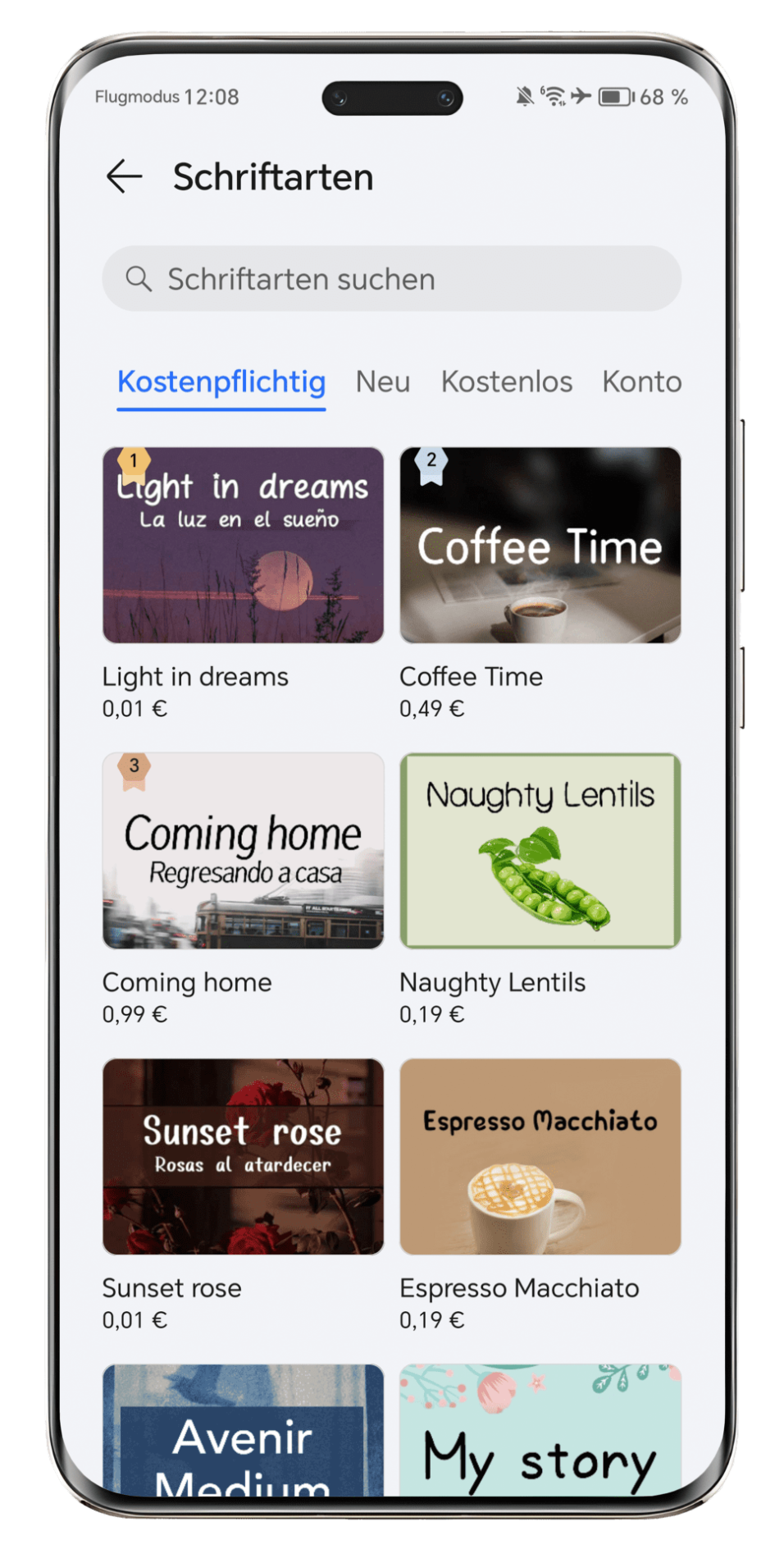
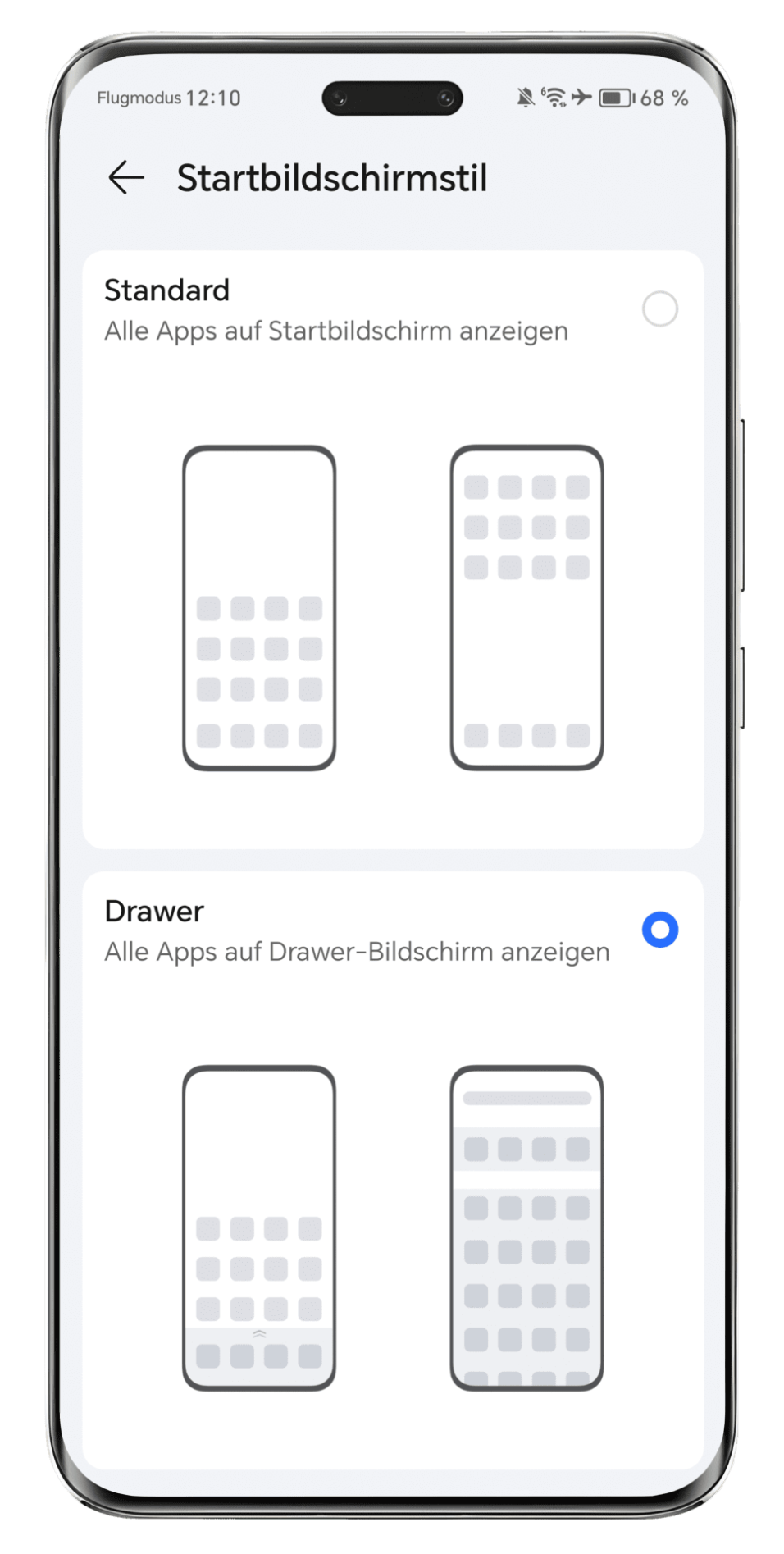
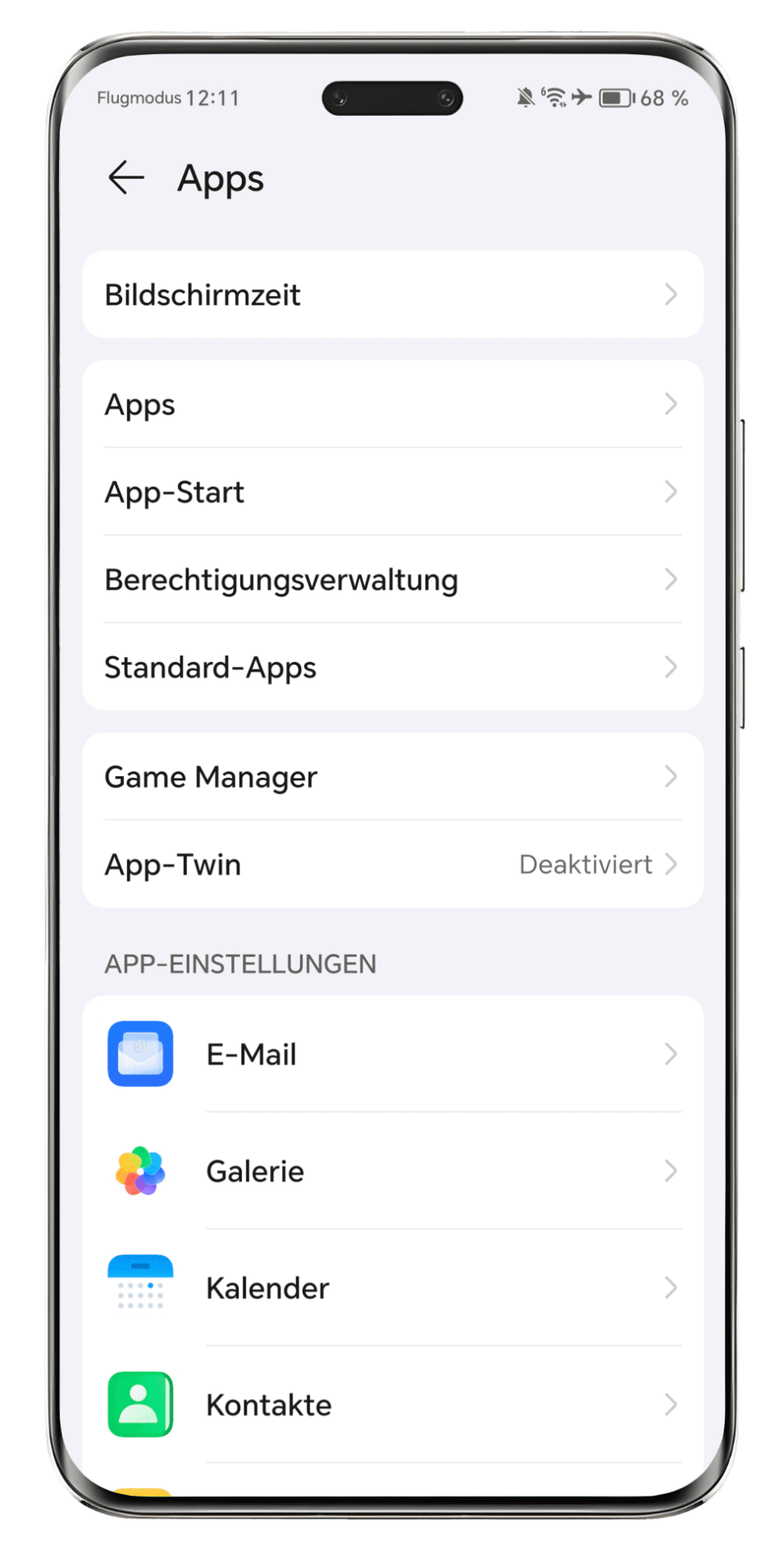
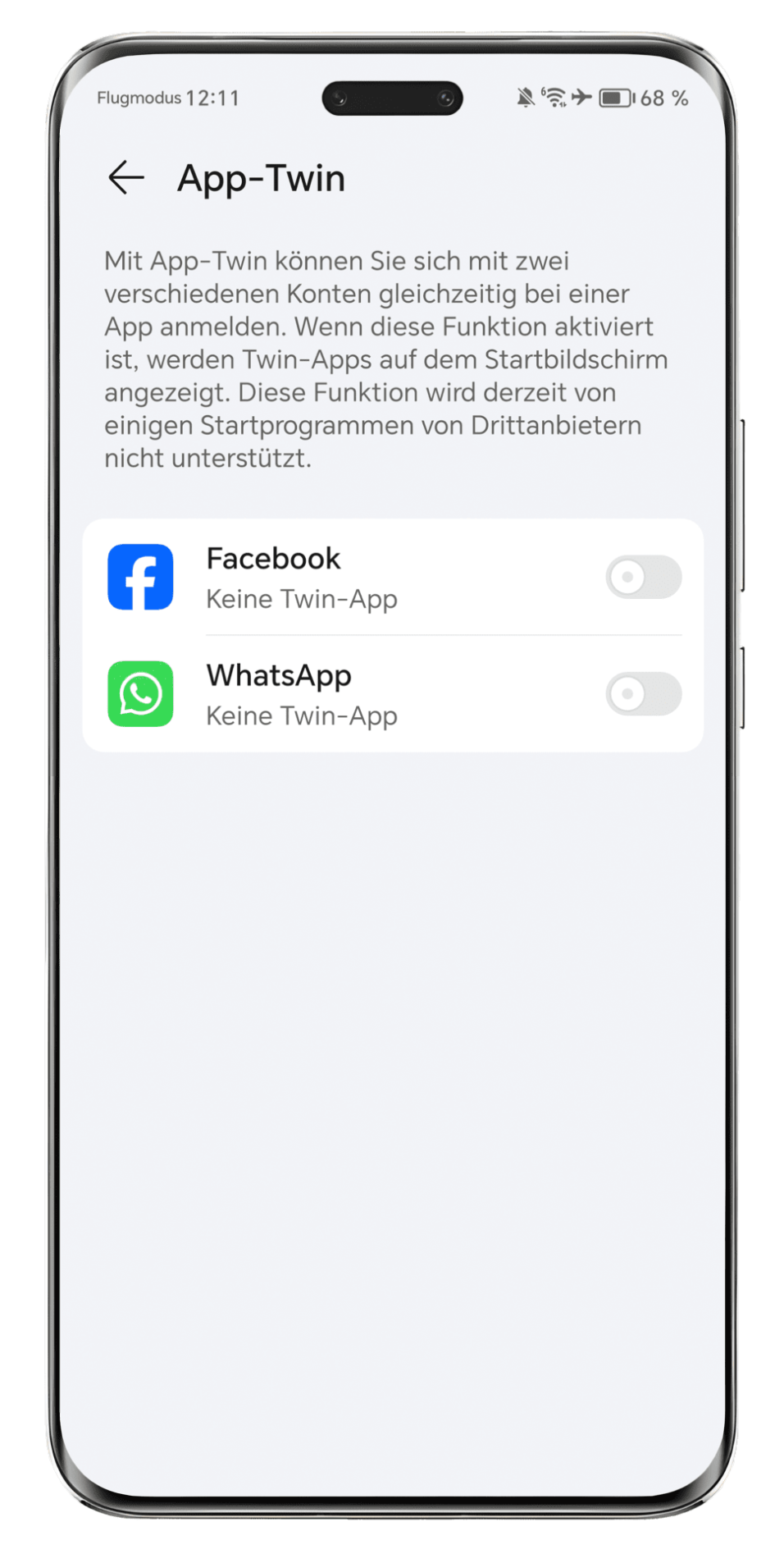
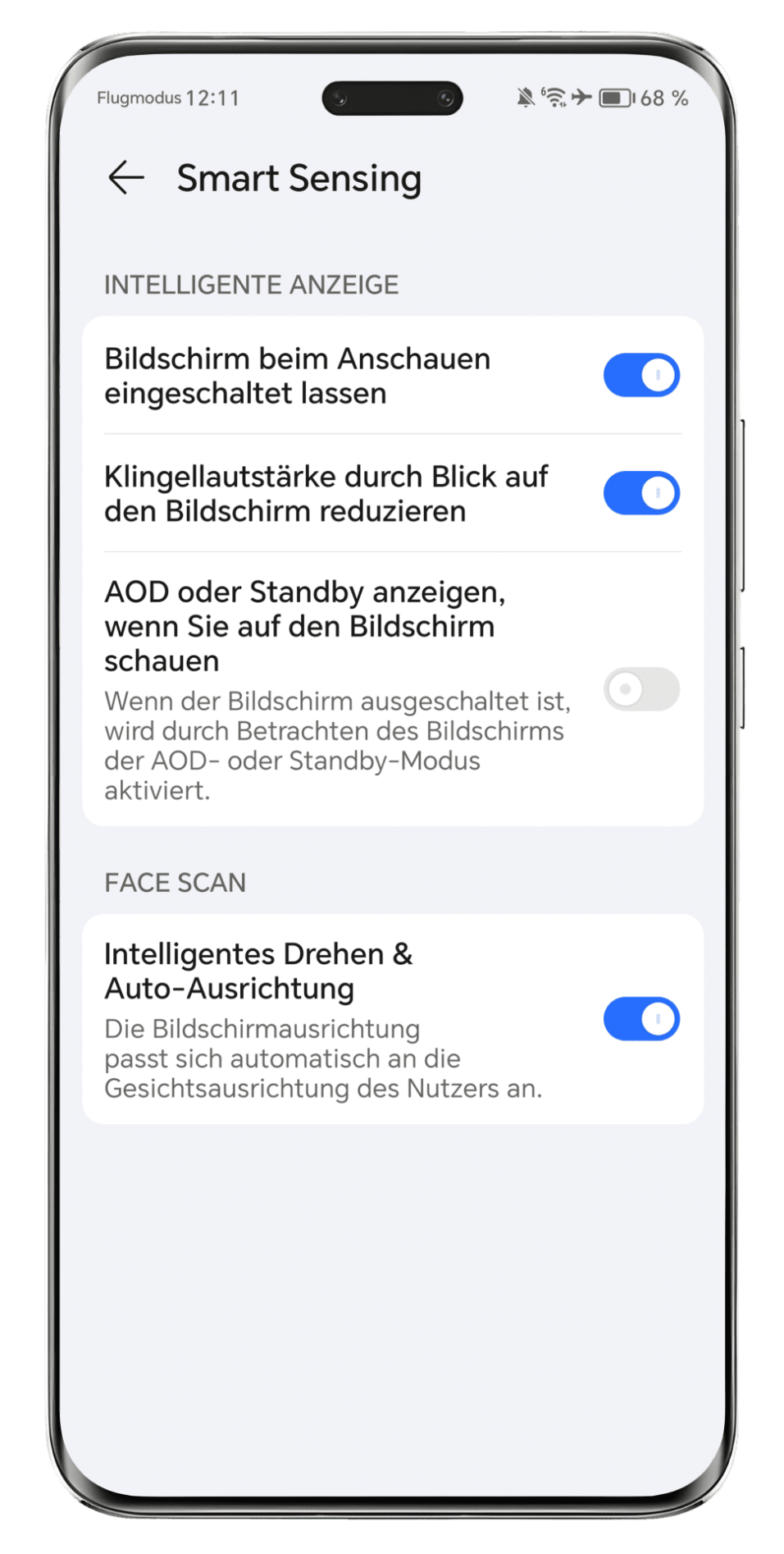
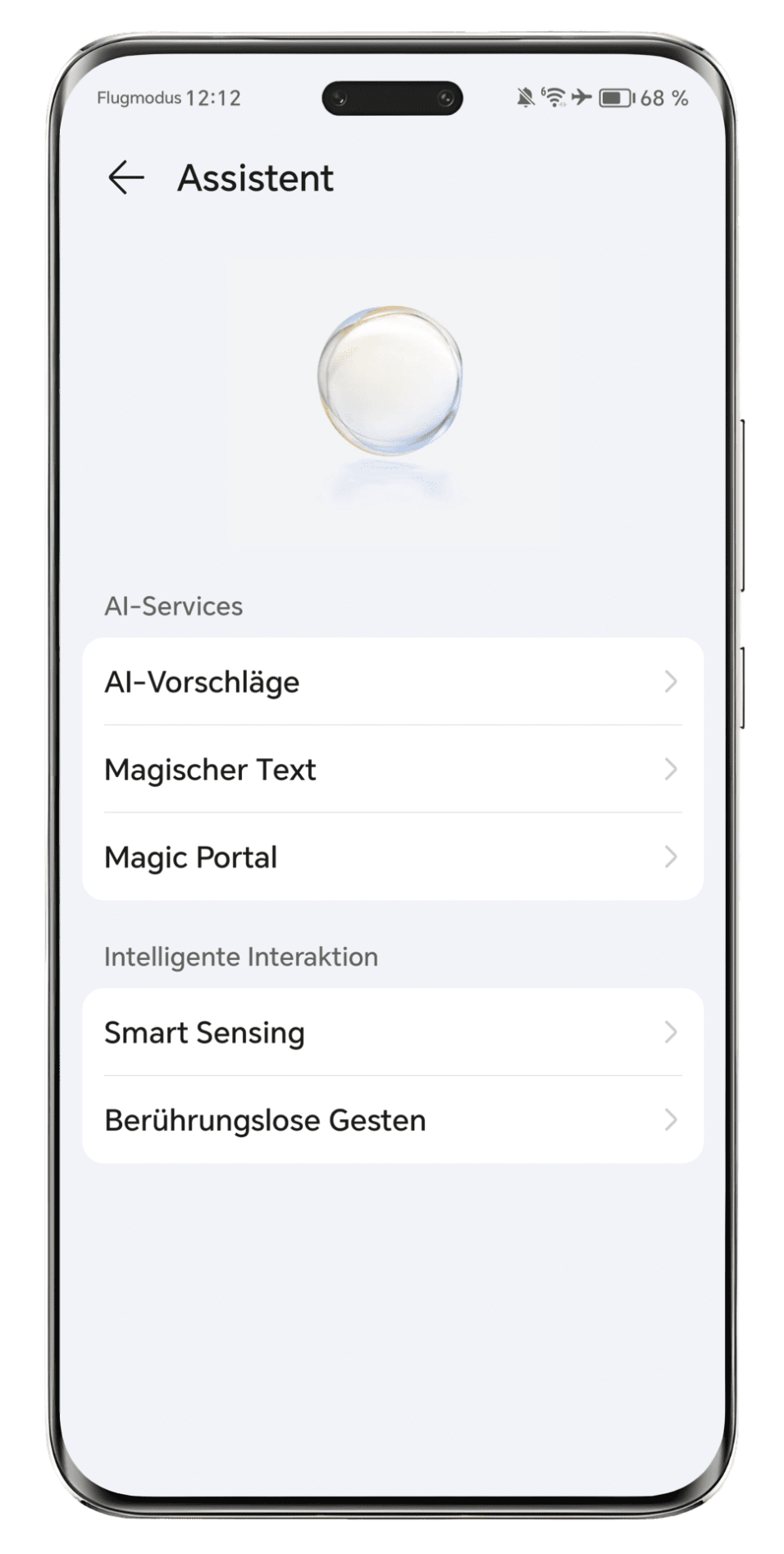
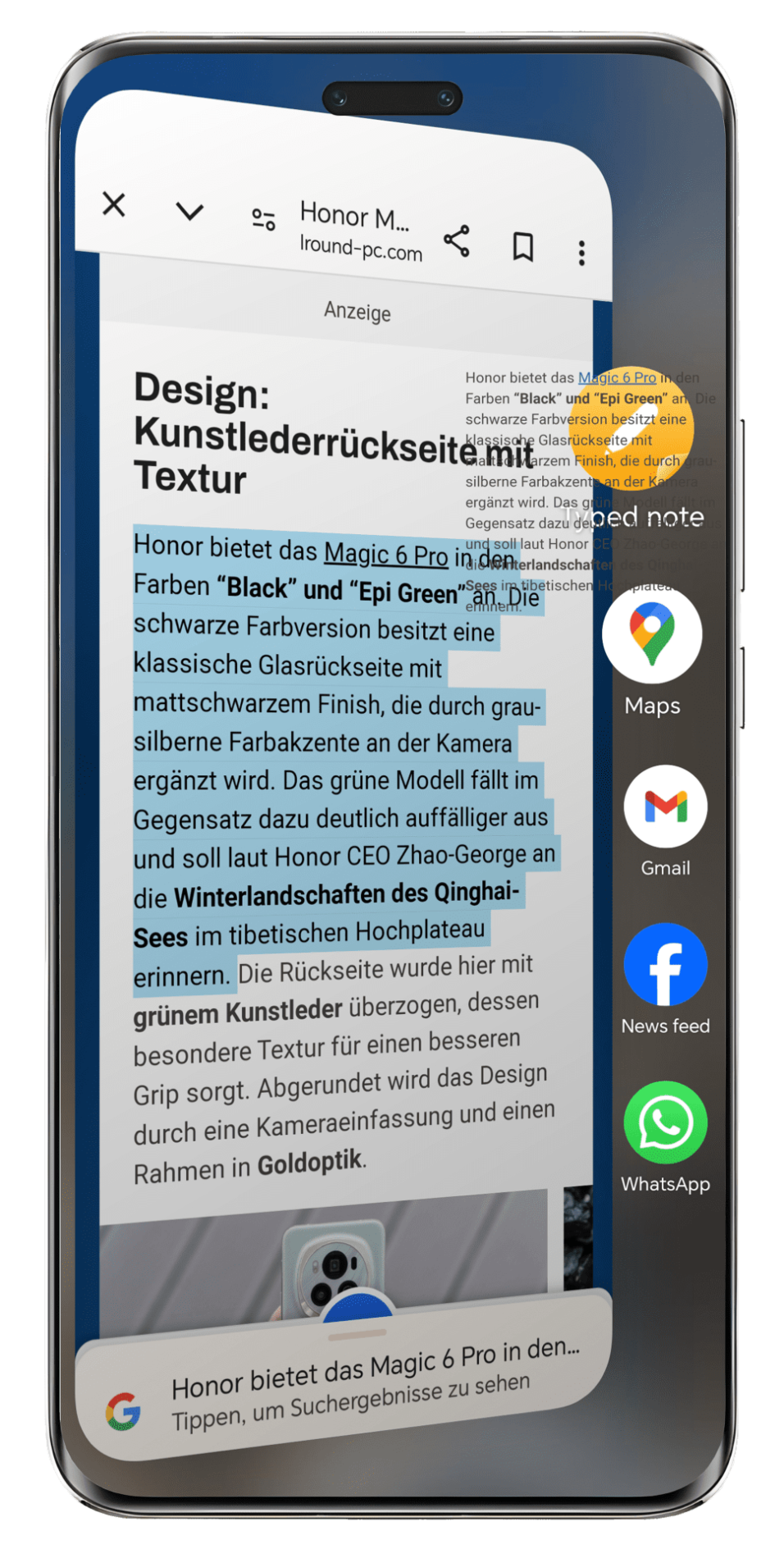
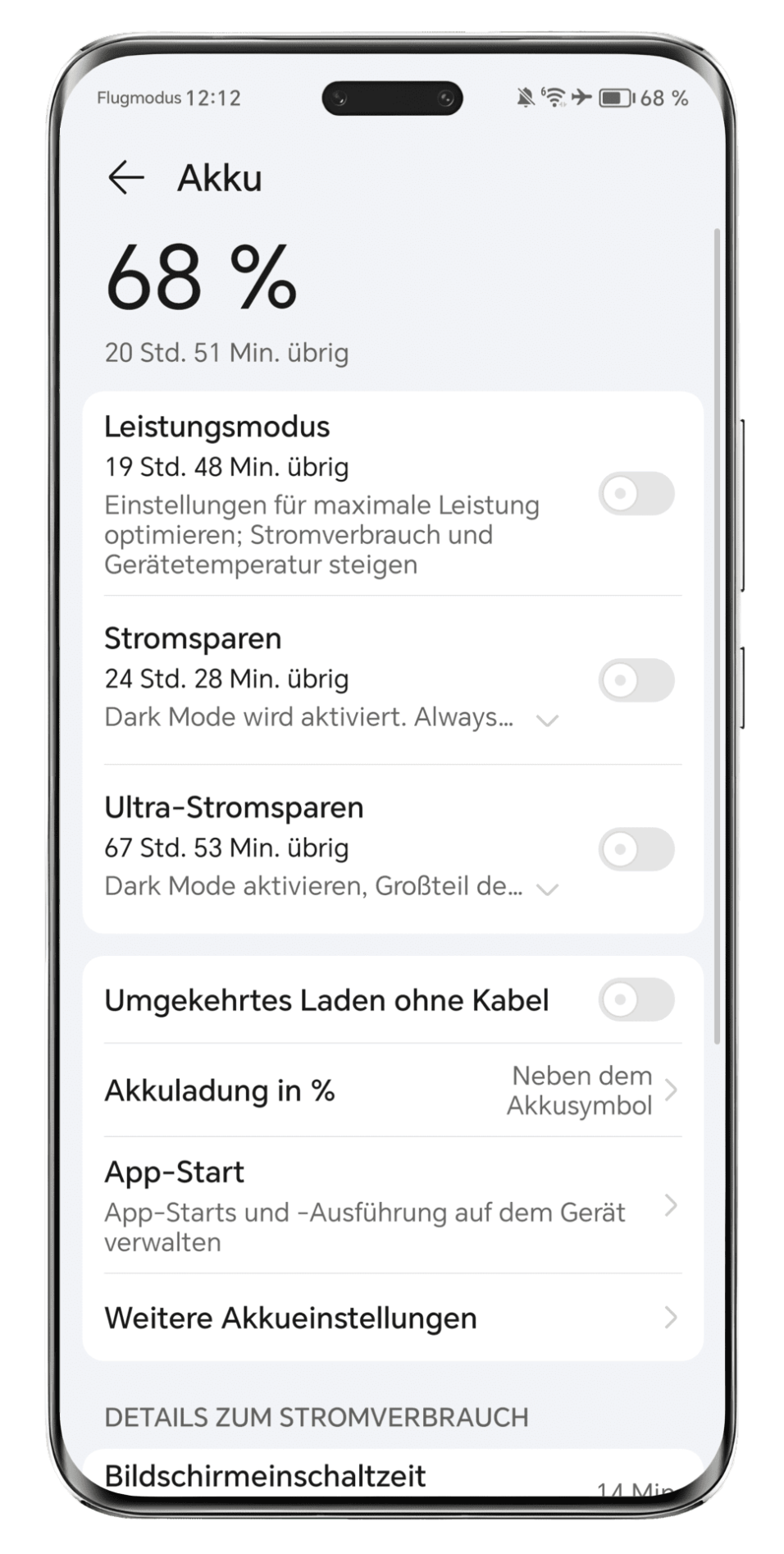

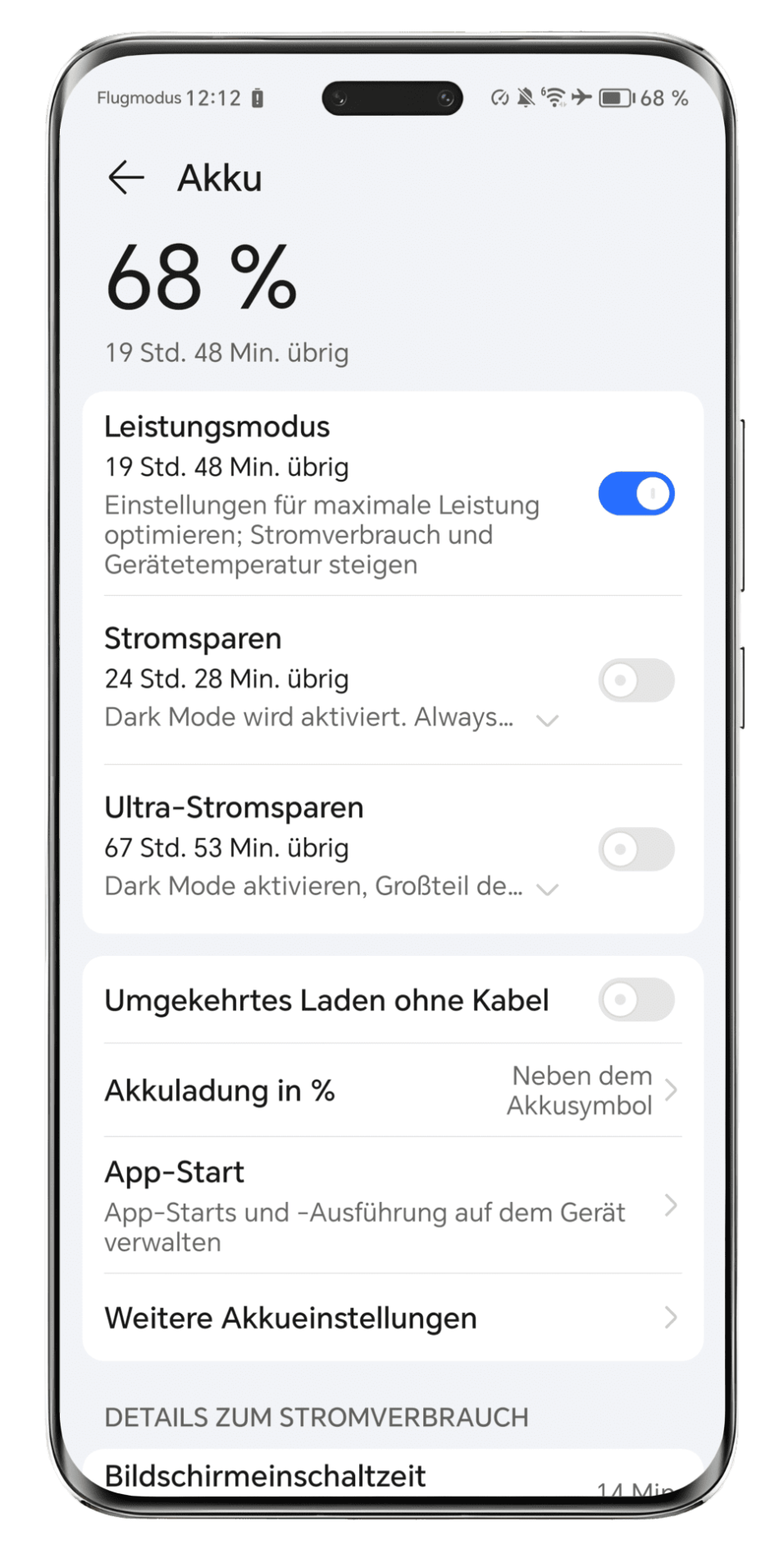
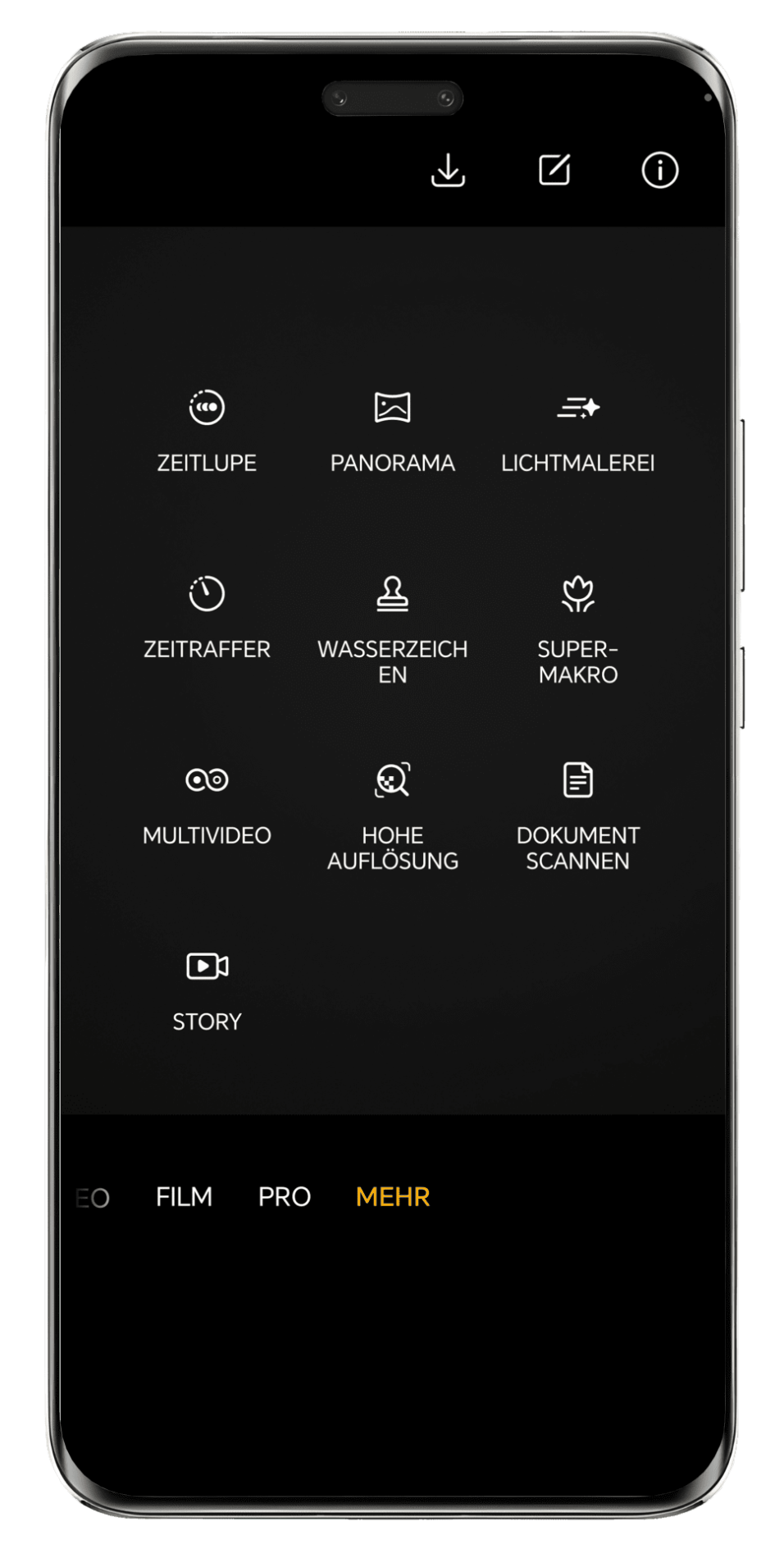
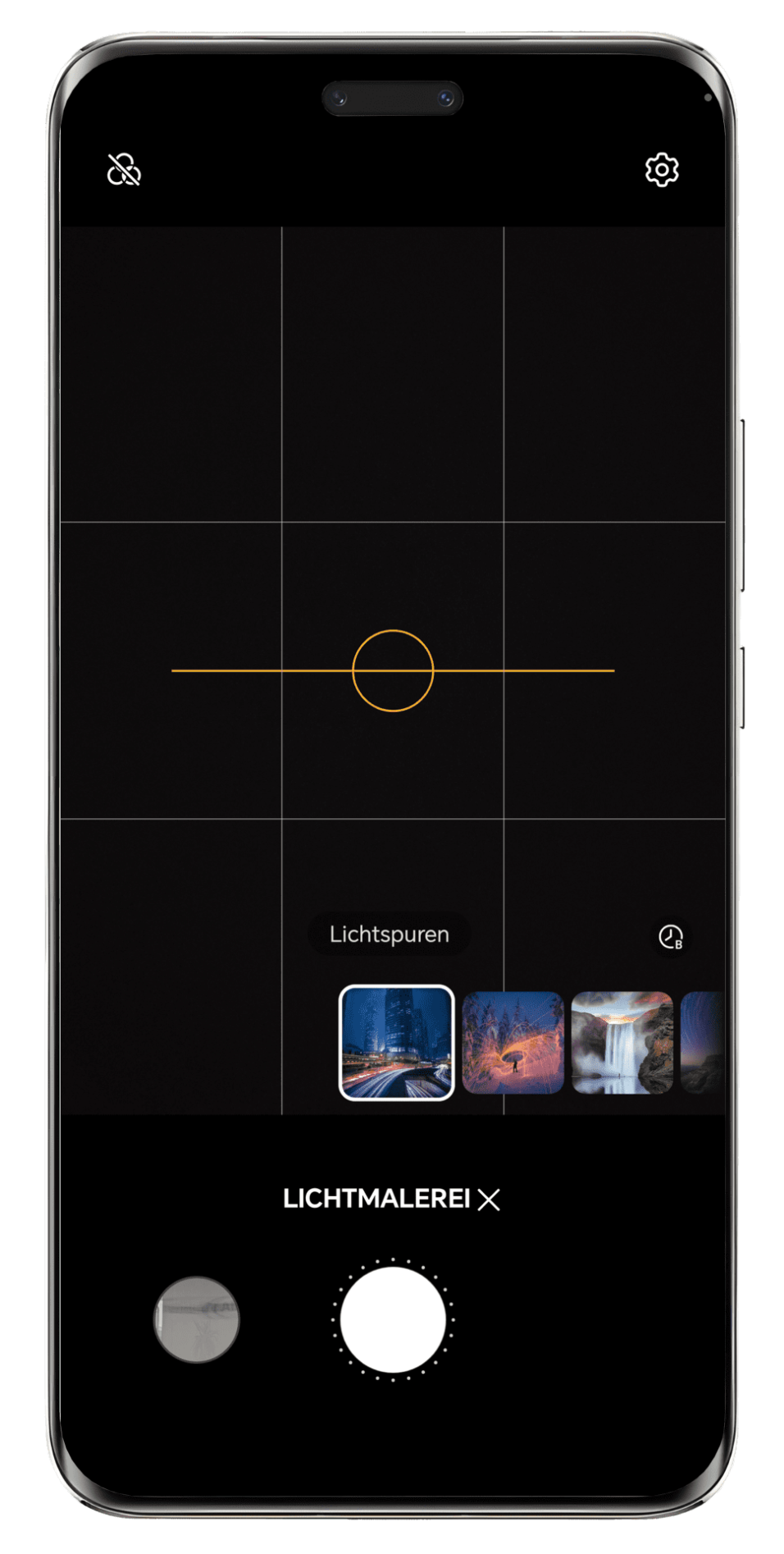
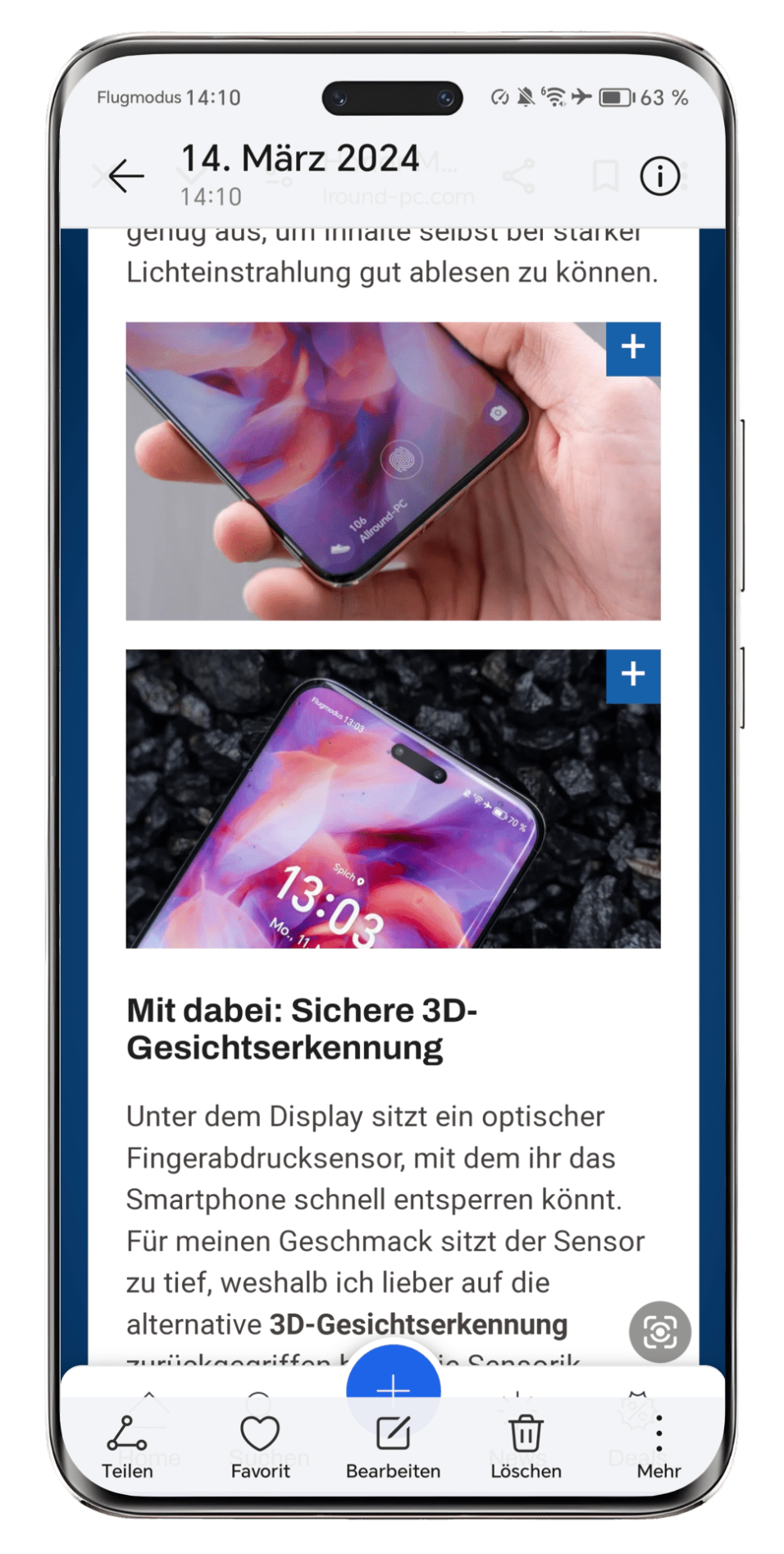
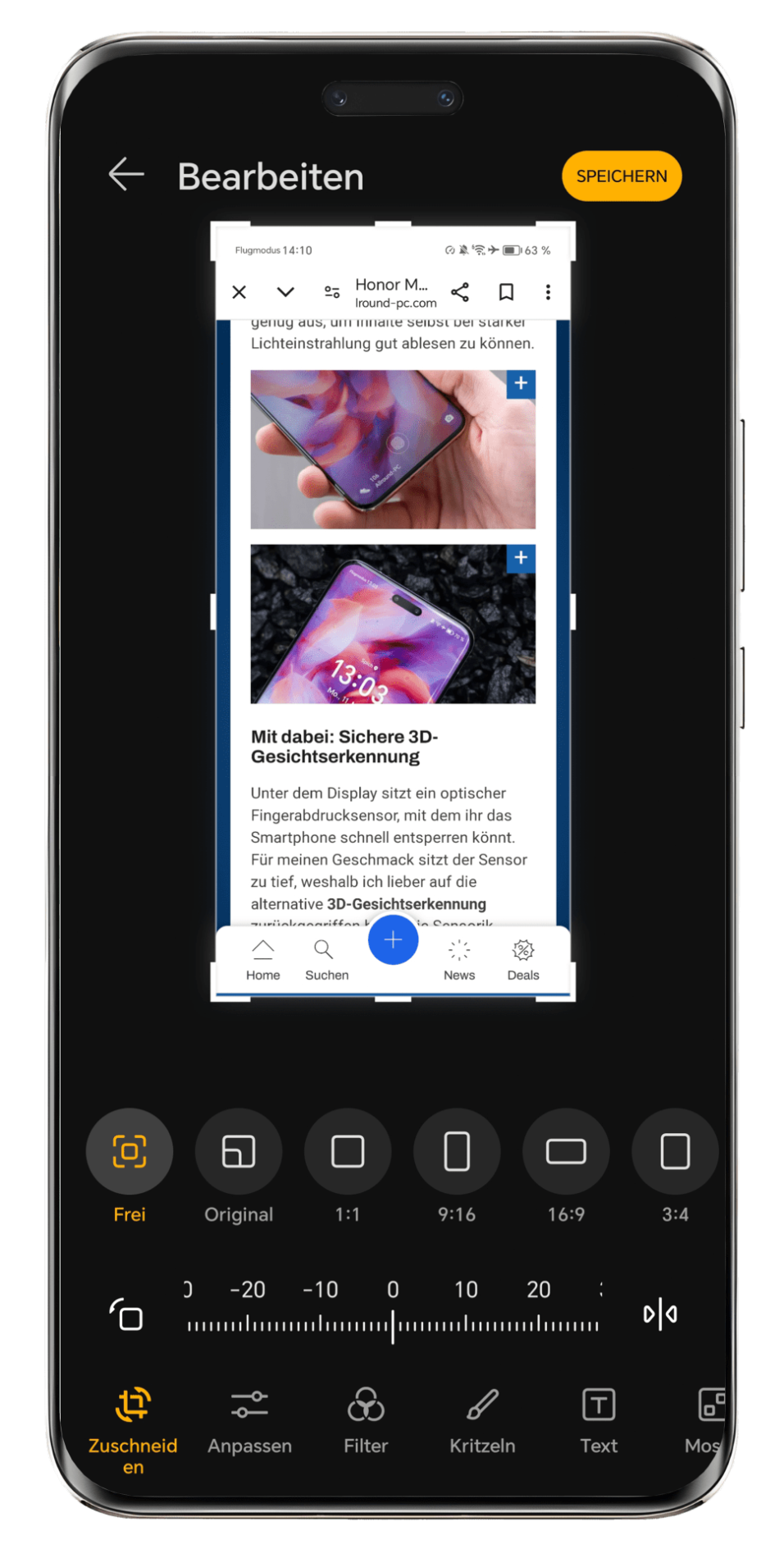
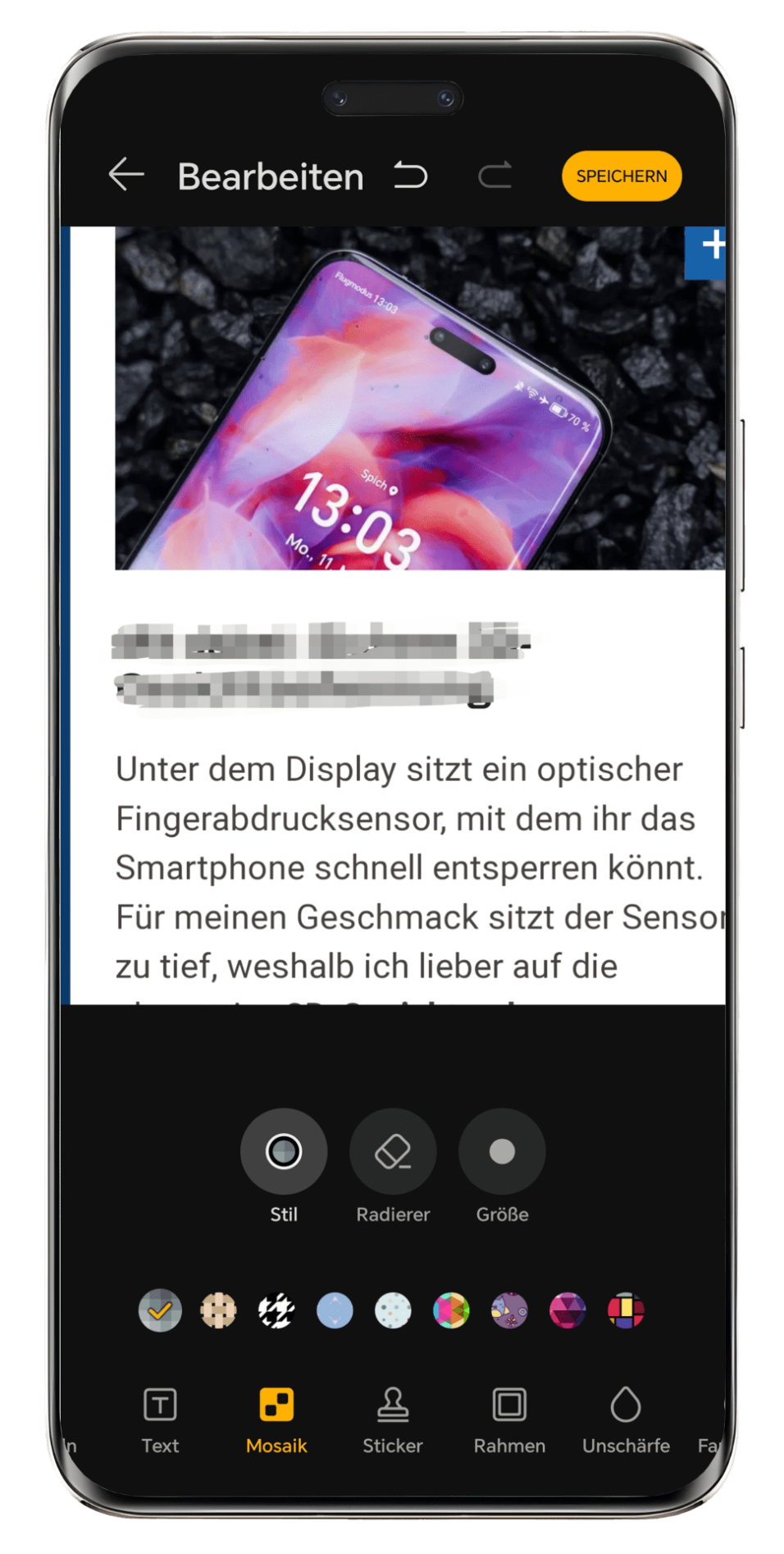




Kommentieren, Austauschen und Fragen...
Schreibe einen eigenen Kommentar